 19-03-2020
19-03-2020
|
|
|
 كيف يمكن إنشاء أكثر من "ديسك توب" افتراضى على ويندوز 10؟
كيف يمكن إنشاء أكثر من "ديسك توب" افتراضى على ويندوز 10؟
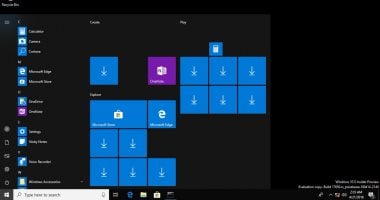
يوفر نظام التشغيل ويندوز 10 للمستخدمين ميزة تسمح بتوزيع النوافذ المفتوحة على العديد من مساحات العمل الافتراضية، بحيث يمكن للمستخدم منح كل مشروع عمل مساحة منفصلة، أو تقسيم التطبيقات الشخصية والمهنية إلى أسطح مكتب منفصلة، وهو الأمر الذى لا يعرفه أغلب المستخدمين.
وفيما يلى نعرض كيفية إنشاء أسطح مكتب افتراضية متعددة على جهازك الكمبيوتر بكل سهولة كما يلى:
- في البداية يجب ملاحظة أن كلٍ من شريط القوائم وقائمة إبدأ واختصارات سطح المكتب وأي أدوات أخرى تستخدمها على الشاشة، ستظل متناسقة عبر المساحات الافتراضية، كما سيتمكن المستخدم بسهولة من الانتقال إلى أي برنامج يحتاجه، أو الوصول إلى ملفاته بكل سهولة.
- يمكن الوصول إلى مساحات العمل المتعددة من خلال الضغط فوق زر عرض المهام الموجود في شريط المهام "يمين أو يسار مربع البحث حسب اللغة".
- كما يمكن الضغط على Windows + Tab على لوحة المفاتيح، وعندما ترى زر سطح المكتب الجديد في الأعلى، انقر على خيار إنشاء سطح مكتب جديد "New desktop".
- يمكن استخدم الصور المصغرة الناتجة للتبديل بين أسطح المكتب المفتوحة حاليًا.
كما يمكن استخدم اختصارات لوحة المفاتيح Windows + Tab + Left و Windows + Tab + Right للقيام بنفس المهمة.
- بعد الانتهاء من غرض سطح المكتب هذا، ببساطة انقل على رمز "X" لإغلاقه.
- لنقل التطبيقات والنوافذ إلى سطح مكتب افتراضي آخر، كل ما تحتاجه هو الضغط عليها وسحبها.
;dt dl;k Ykahx H;ev lk "]ds; j,f" htjvhqn ugn ,dk],. 10? l, H;fv ]ds; j,f ugd
;dt dl;k Ykahx H;ev lk "]ds; j,f" htjvhqn ugn ,dk],. 10? 10? l, H;fv htjvhqn j,f" dl;k ]ds; j,f ugd Ykahx ,dk],.

|